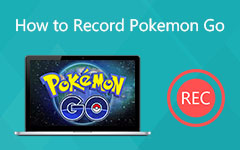Hogyan lehet kiváló minőségben rögzíteni a váltott játékmenetet - 3 ellenőrzött módszer, amelyet tudnia kell
Ha játékhorgony vagy, érdemes felvenned a Switch játékmenetét, és megoszthatod a videókat közönségeddel a közösségi oldalakon. Melyek a legjobb módszerek a Switch játékvideóinak rögzítésére? Hogyan lehet a legjobb minőségben rögzíteni a videókat? Csak tudjon meg többet a cikkben szereplő 3 ellenőrzött módszerről.
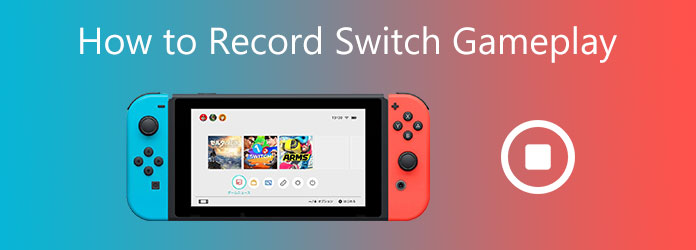
1. rész: Beépített módszer a játékmenet felvételére a kapcsolón keresztül
A Switch vezérlő a Switch játékvideók rögzítésére szolgáló beépített funkció. Ez lehetővé teszi a videók rögzítését és pillanatfelvételek készítését. Miután hosszan megnyomta a Elfog gombra kattintva bármilyen játékvideót rögzíthet a készüléken a következő lépésekkel.
Ha készen áll a Switch gameplay felvételére, csak nyomja meg hosszan a Elfog gombot, majd 30 másodperces videofelvételt készít.
Ha üzenetet kap arról, hogy a videó a bal felső sarokban mentésre került, ez azt jelenti, hogy sikeresen felvette a Switch gameplay játékot.
Ezt követően ellenőrizheti a rögzített videót a Album gomb. Ezután feltöltheti a Facebookra vagy a Twitterre.

A módszerhez azonban sok korlátozás vonatkozik a játékvideók rögzítésére. Időkorlátja van, hogy a Switch játékmenetét csak 30 másodpercig rögzítheti. A kapcsoló csak a felvétel előtt rögzítheti a videót Elfog gombot, így nehéz megtalálni a megfelelő időpontot a kívánt videók rögzítésére. Ráadásul nem tudja kielégíteni az összes játék rögzítésének igényét.
2. rész: 2 legjobb módszer a váltott játékmenet kiváló minőségű rögzítésére
1. módszer: Professzionális módszer a játékváltás rögzítésére
Akár rögzítenie kell a Switch játékmenetét 1080P-vel, akár az egész videót rögzítenie további szerkesztéshez, Tipard Screen Capture egy minden az egyben képernyőrögzítő képernyő videók rögzítésére, mikrofon és rendszer hangjának rögzítésére, pillanatfelvételek készítésére és webkamera felvételek készítésére. Ezenkívül feljegyzéseket és alakzatokat is felvehet a felvételi fájlba.
- 1. Rögzítse korlátozás nélkül a képernyőn megjelenő összes tevékenységet a játékmenethez.
- 2. Csípje meg a videokodeket, a felbontást, a bitrátát, a képsebességet és még sok mást.
- 3. Vízjelet, kommentárokat, alakzatokat, kiemeléseket és rajzokat adjon a videókhoz.
- 4. Állítsa be az ütemezett felvételt, hogy automatikusan rögzítse a játékmenetet.
Csatlakoztassa a Switch alkalmazást a számítógéphez a Switch Dock segítségével, és győződjön meg arról, hogy számítógépe felismeri az eszközt. Töltse le és telepítse a Tipard Screen Capture alkalmazást, elindíthatja a programot a számítógépén, és előzetesen elvégezhet néhány tesztet.

Kattintson az Videó gombot, és módosítsa a felvételi területet a felvételhez. Engedélyeznie kell a Rendszer Sound lehetőség az audiofájlok rögzítésére. A Switch játékmenet kommentárokkal történő rögzítéséhez kapcsolja be a Webkamera opció és a Mikrofon opciót.

Lépjen a Beállítás menübe, és kiválaszthatja a teljesítmény gombot a Videó minőség hogy biztosan kiváló minőségben rögzíthesse a Switch játékmenetét. Ha készen áll a Switch gameplay rögzítésére, kattintson a gombra REC gombot a felvétel megkezdéséhez. Három másodperces visszaszámlálás után megkezdődik a felvétel.

A felvétel során feliratokat, alakzatokat vagy akár rajzokat adhat hozzá a videóhoz. Ezenkívül beállíthatja a vízjel és a szöveg színét és méretét. Kattintson a piros négyzet gombra, ha le akarja állítani a Switch gameplay felvételt.

A felvétel után megjelenik az előnézeti ablak, és az ablakban elfoghatja a Switch gameplay felvétel meghatározott időtartamát. Ezután kattintson a gombra Megtakarítás gombra, amikor befejezi a szerkesztést. Végül a fájlnév testreszabásával válassza ki a rögzítési fájl mentési útvonalát.
Is Read:
LoiLo Game Recorder felülvizsgálat
2. módszer: Rögzítse a Switch játékmenetet a Capture kártyával
Ha a Switch bármely játékából 30 másodpercnél hosszabb videókat szeretne rögzíteni, a rögzítési kártya egy másik kiváló módszer a videók kiváló minőségű rögzítésére. De előzetesen némi előkészületet igényel.
1. Dock for Switch USB és HDMI interfésszel.
2. HDMI-kábelek, amelyekkel a Switch és a rögzítőkártya csatlakoztatható.
3. Megfelelő számítógép, amely képes kivetíteni a Switch képernyőjét.
Csatlakoztassa a rögzítőkártyát a Switch-hez. Csatlakoztassa a HDMI-kábel egyik végét a HDMI OUT port a Switch Dock-on, és dugja be a másik végét HDMI IN az elfogókártyán. Ezután készítsen elő egy újabb HDMI kábelt. Dugja be a HDMI-kábel egyik végét HDMI OUT a rögzítõkártyán, és dugja be a másik végét HDMI IN a monitoron.
Ezután csatlakoztatnia kell a Switch-et az előkészített Switch Dockhoz, és a rögzítőkártyát USB-kábellel csatlakoztassa a számítógéphez. Győződjön meg arról, hogy számítógépe felismeri a Switch funkciót.
Indítsa el a rögzítő kártya szoftvert a számítógépén, és készítse elő a játékot, amelyet játékkal szeretne rögzíteni.
Most felveheti a Switch játékmenetét a rögzítő kártyával. Ha el tudja indítani a rekordot, kattintson a gombra Rekord gombot a rögzítési kártyán. És akkor rákattinthat a megáll gombot, ha le akarja állítani.

3. rész: Gyakori kérdések a Switch Gameplay felvételéről
Melyik rögzítőkártya alkalmas a Switch-hez?
Megfelelő rögzítőkártya kiválasztása fontos a Switch játékmenetének rögzítéséhez. Íme néhány ajánlás: Elgato HD60 S Capture Card, Elgato Game Capture HD60 Pro, AVerMedia Live Gamer Portable 2 Plus és AverMedia Live Gamer Duo.
Hogyan lehet szerkeszteni vagy vágni egy videoklipet a Switch segítségével?
A Switch beépített szerkesztővel rendelkezik. Válaszd ki a A gombra kattintva kiválaszthatja a szerkesztést vagy a közzétételt a klip nézésekor, majd válassza a Állapot és nyomja meg a gombot A gombot ismét a szerkesztett rész mentéséhez. Csak az elejének és a végének a részeit szerkesztheti, de nem kombinálhatja őket egyetlen videóként. A Switch megtartja az eredeti videót arra az esetre is, ha törölni szeretné a szerkesztett fájlt.
Lehetséges-e a Switch Gameplay vezeték nélküli felvétele?
Igen. Könnyedén párosíthatja a Joy-Con vezérlőket egy Windows vagy Mac számítógéppel közvetlenül a Bluetooth menüből. De nehéznek kell lennie a Switch játékmenetének rögzítésére, különösen akkor, ha folyamatosan magas színvonalon kell rögzítenie a Switch játékmenet videóit.
Következtetés
Itt találhatók a működési módok a Switch játékmenetének rögzítésére, rögzítheti a Switchen keresztül, amelynek belső funkciója legfeljebb 30 másodperc, rögzíthet egy rögzítő kártyával vagy egy professzionális képernyőfelvevővel, például a Tipard Screen Capture segítségével a Switch rögzítéséhez kiváló minőségű játékmenet.